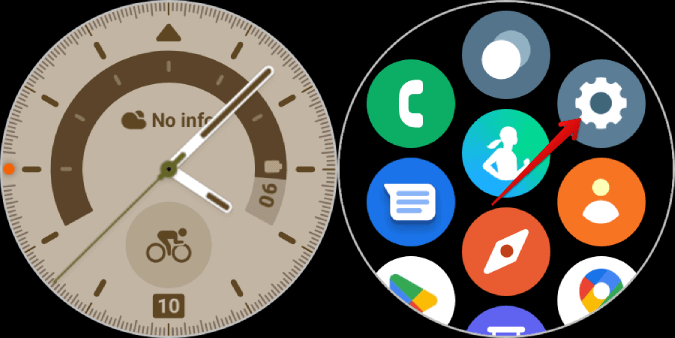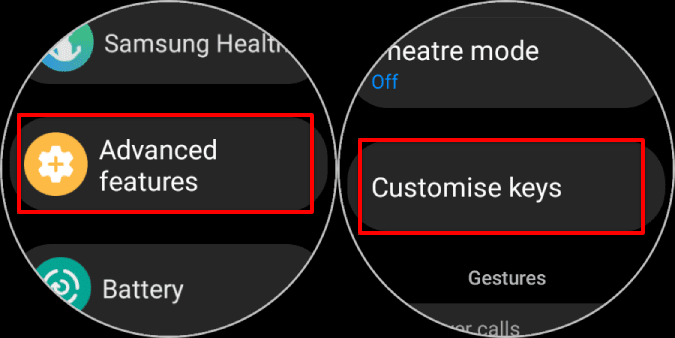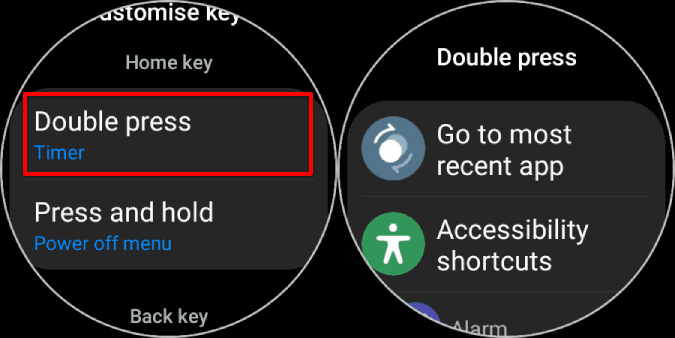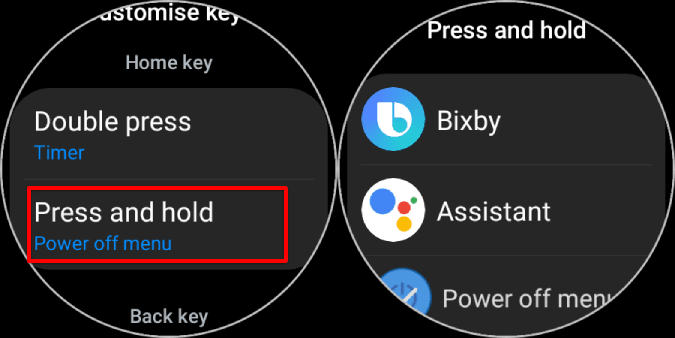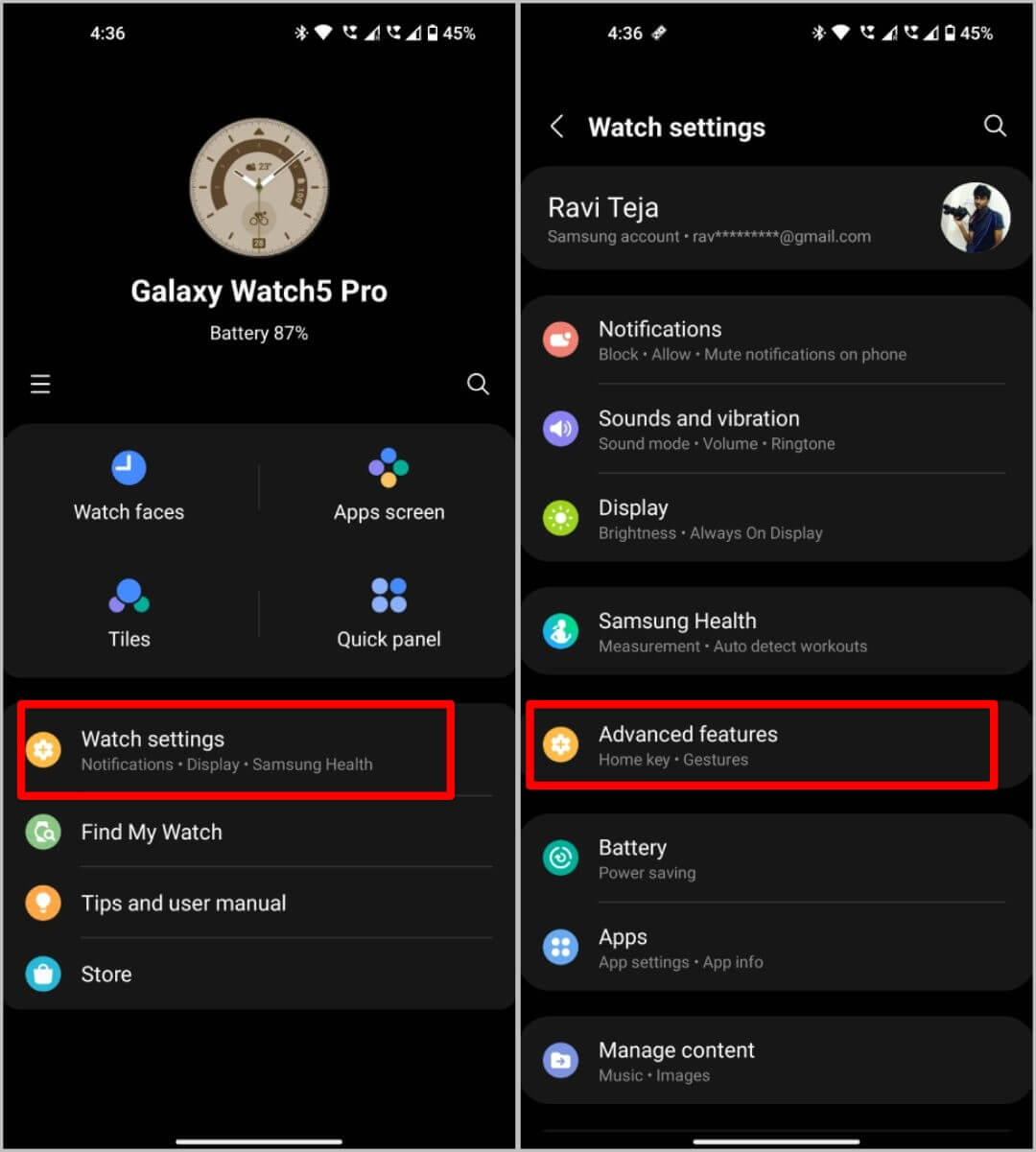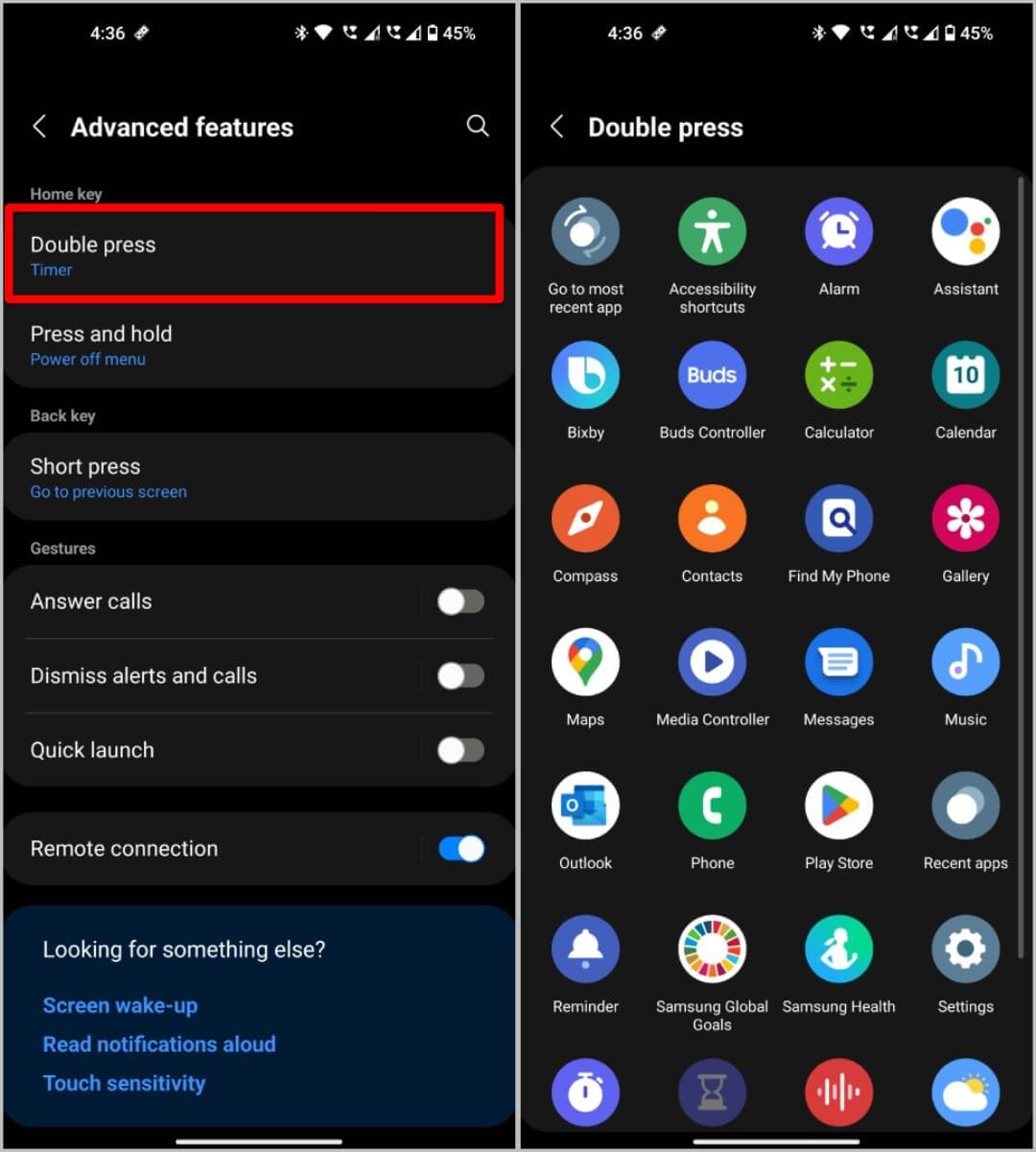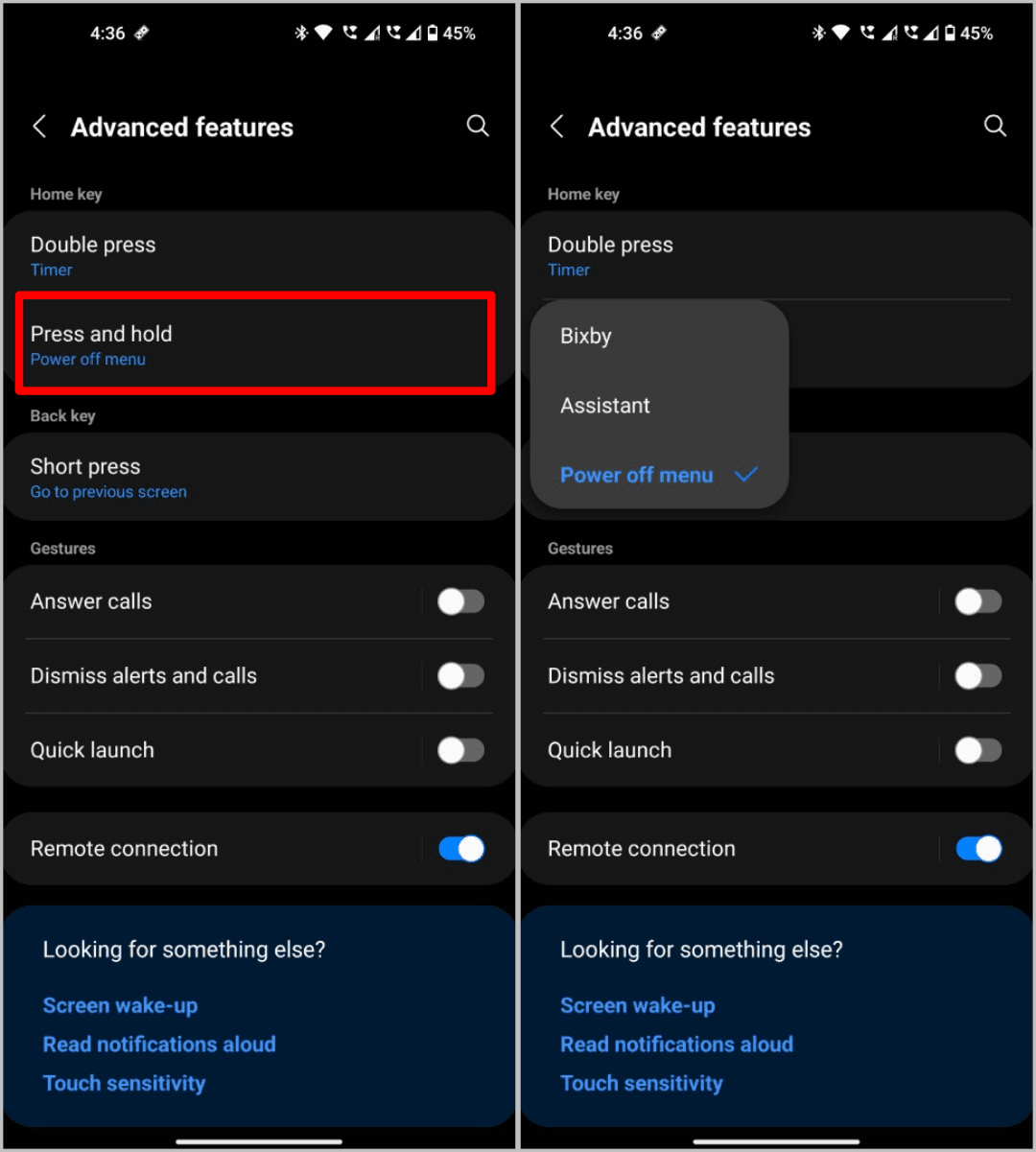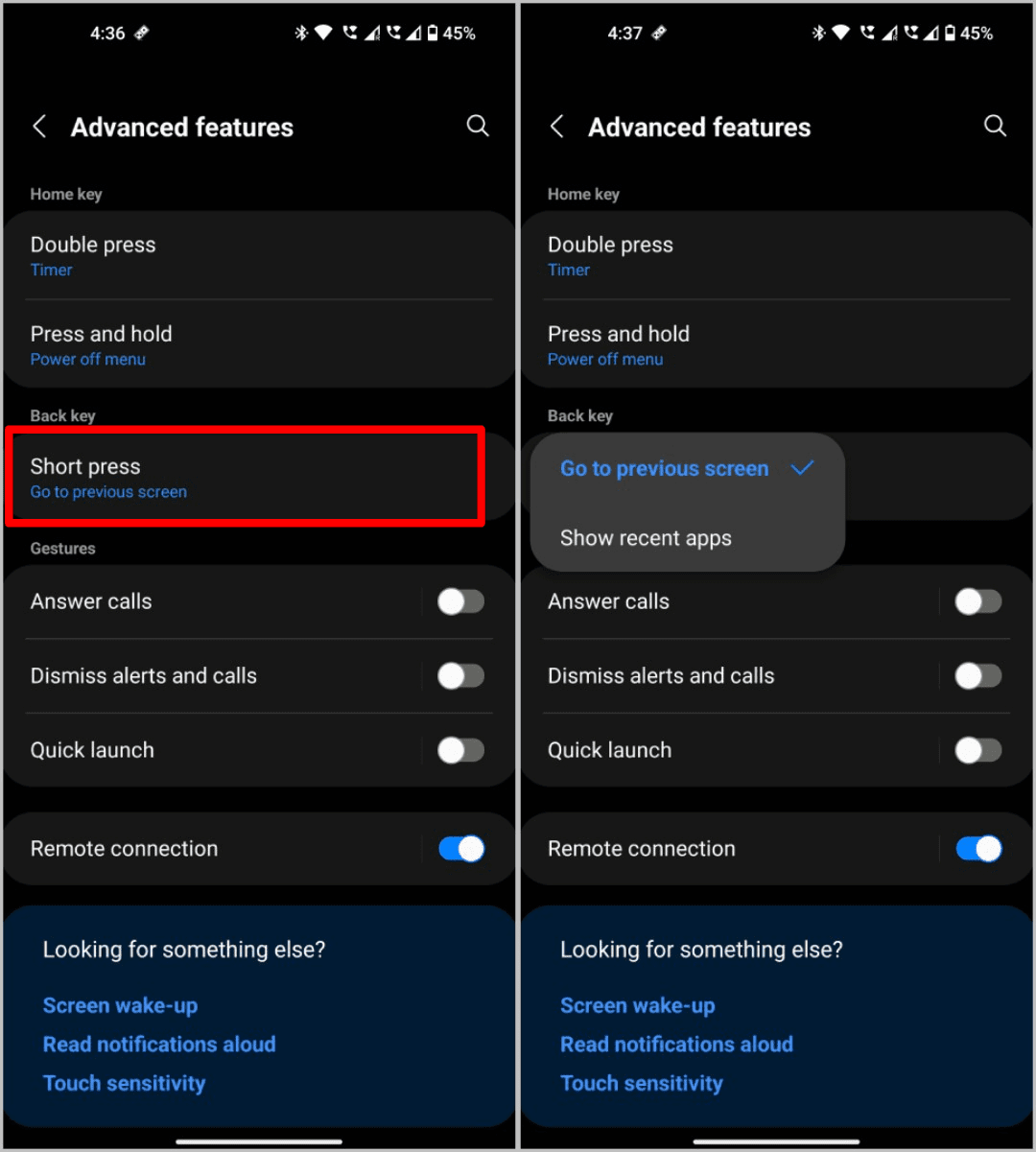طريقتان لتخصيص الأزرار على Samsung Galaxy Watch 5 و 5 Pro
يأتي كل من Samsung Galaxy Watch 5 و Watch 5 Pro بزرين. الزر أعلاه يسمى زر الصفحة الرئيسية والزر أدناه يسمى زر الرجوع. يدعم زر الصفحة الرئيسية أيضًا إجراءات الضغط المزدوج والضغط لفترة طويلة. بشكل افتراضي ، يؤدي الضغط على زر الصفحة الرئيسية مرتين إلى فتح التطبيقات الحديثة ، والضغط مع الاستمرار عليه يفتح Bixby. إليك كيفية تغيير وتخصيص الإجراءات الافتراضية لأزرار Samsung Galaxy Watch من كل من هاتفك وساعتك.
دعونا نرى كيفية تخصيص أزرار Galaxy Watch مباشرة من الساعة نفسها.
تخصيص أزرار Galaxy Watch من الساعة
سنخصص أزرار الأجهزة على Samsung Galaxy Watch من الساعة.
1. في الصفحة الرئيسية لـ Galaxy Watch ، ثم قم بالتمرير لأعلى لفتح درج التطبيق. اضغط هنا على أيقونة الترس لفتح الإعدادات.
2. في الإعدادات ، قم بالتمرير لأسفل وافتح خيار الميزات المتقدمة.
3. ثم قم بالتمرير لأسفل مرة أخرى وحدد مفاتيح التخصيص. هذا هو المكان الذي يمكنك فيه تخصيص أزرار Galaxy Watch وما يفعلونه.
معلومات: يمكنك تغيير إجراءات الضغط مع الاستمرار والضغط المزدوج على زر الصفحة الرئيسية وكذلك تخصيص إجراء الضغط الفردي لزر الرجوع. ولكن ، لا يمكنك تخصيص إجراء الضغط الفردي لزر الصفحة الرئيسية الذي تم تعيينه لفتح الشاشة الرئيسية افتراضيًا. لا يمكن تخصيص الضغط المزدوج أو الضغط مع الاستمرار على زر الرجوع. لا يوجد إجراء افتراضي وليس لديك خيار تخصيصه.
4. لتخصيص إجراء الضغط المزدوج لزر الصفحة الرئيسية ، انقر فوق الضغط المزدوج وحدد أي إجراء أو تطبيق من القائمة.
بمجرد التحديد ، يمكنك الضغط مرتين على زر الصفحة الرئيسية لفتح التطبيق أو الإجراء المحدد.
5. لتخصيص الضغط مع الاستمرار على زر الصفحة الرئيسية ، اضغط عليه. على عكس إجراء الضغط المزدوج ، لا يمكنك استخدامه لتحديد أي تطبيق أو إجراء. بشكل افتراضي ، يتم تعيينه على Bixby ولكن يمكنك اختيار فتح مساعد Google أو قائمة الطاقة بدلاً من ذلك.
6. إذا كنت لا ترى مساعد Google هنا ، فتأكد من تحديث Galaxy Watch وتطبيق Google Assistant إلى أحدث إصدار. بمجرد التحديد ، يمكنك الآن الضغط لفترة طويلة على زر الصفحة الرئيسية لفتح الإجراء المحدد هنا. إذا لم تكن من محبي استخدام المساعدين الصوتيين ، فيمكنك اختيار فتح قائمة الطاقة.
7. لتخصيص إجراء الضغط المفرد لزر الرجوع ، قم بالتمرير لأسفل وحدد الضغط القصير تحت مفتاح الرجوع.
8. بشكل افتراضي ، يتم تعيينه للانتقال إلى الشاشة السابقة ، ولكن يمكنك تغييره لإظهار التطبيقات الحديثة.
تخصيص الأزرار على Galaxy Watch من هاتف Android
بدلاً من تخصيص إجراءات الأزرار على Galaxy Watch ، يمكنك استخدام هاتفك لتخصيصها.
1. تأكد أولاً من أن ساعتك متصلة بهاتفك عبر البلوتوث. يمكنك تخصيص أزرار Galaxy Watch من هاتفك من تطبيق Galaxy Wearable. من المرجح أن يكون هذا التطبيق مثبتًا على هاتفك بالفعل حيث يتم استخدامه لإعداد ساعتك. إذا لم يكن الأمر كذلك ، فقم بالتنزيل من متجر Play والذي يجب أن يعرض إعدادات ساعتك دون الحاجة إلى أي اقتران مرة أخرى بمجرد تسجيل الدخول باستخدام نفس حساب Samsung.
2. الآن في تطبيق Galaxy Wearable ، افتح خيار إعدادات الساعة.
3. ثم قم بالتمرير لأسفل وحدد خيار الميزات المتقدمة.
4. الآن ضمن خيار Home Key ، انقر نقرًا مزدوجًا لتخصيص زر الصفحة الرئيسية ، اضغط مرتين على أي إجراء أو تطبيق على Galaxy Watch.
5. اضغط على خيار اضغط مع الاستمرار للاختيار بين Bixby ومساعد Google وقائمة الطاقة. بشكل افتراضي ، يتم تعيينه على Bixby.
6. الآن ضمن خيار مفتاح الرجوع ، انقر فوق خيار الضغط القصير للاختيار بين الانتقال إلى الشاشة السابقة أو إظهار التطبيقات الحديثة.
بمجرد الانتهاء ، سيتم تطبيق هذه التغييرات على الساعة على الفور.
تخصيص الأزرار على Samsung Galaxy Watch
على الرغم من أنه يمكن تخصيص الأزرار الموجودة على Galaxy Watch للقيام بإجراءات مختلفة ، إلا أنها تشعر بأنها مقيدة من قبل Samsung قليلاً. كما لاحظنا ، لا يمكنك تغيير الإجراء الافتراضي للضغط مرتين والضغط مع الاستمرار على زر الرجوع في Galaxy Watch.
الآن بعد أن قمت بتخصيص أزرار Galaxy Watch الخاصة بك ، تحقق أيضًا من بعض هذه الملحقات التي ستعمل على تحسين الأمان إلى جانب الوظائف في نفس الوقت.